Există multe modalități de organizare a backup-urilor pe serverele CentOS / Debian / Ubuntu - utilități gratuite, scripturi auto-scrise folosind tar, sistem de backup bacula și multe altele. Toate acestea într-un fel sau altul pe care le-am folosit sau le folosesc în munca mea. Astăzi vreau să vă împărtășesc metoda mea de a organiza o modalitate simplă, convenabilă și rapidă de configurare a backup-urilor incrementale folosind utilitarul rsync popular pe serverele care rulează CentOS / Debian / Ubuntu. Metoda funcționează în mod egal pe aceste sisteme, diferențe minore numai în instalarea rsync însăși, pe care o voi menționa separat pentru fiecare sistem.
Instalarea rsync pe CentOS 6
Instalați xinetd pentru a rula automat rsync:
Instalăm direct rsync:
Editarea configurației rsync pentru xinetd:
În config găsim că linia este dezactivată = da și modificată la nu:
Și adăugați-l la autorun:
Verificați dacă xinetd 873 ascultă pe portul rsync:
În regulă, puteți începe configurarea rsync.
Instalarea rsync pe CentOS 7
Adăugarea la Backup automat:
Verificăm cum a început:
În regulă, puteți începe configurarea rsync.
Instalarea rsync pe Debian / Ubuntu
Găsiți șirul RSYNC_ENABLE = false și schimbați-l la true:
Verificați ce funcționează:
În regulă, puteți începe configurarea rsync.
Configurarea rsync
Acum, treceți la configurare. Logica backup-urilor noastre va fi următoarea. La primul început, realizăm o copie completă a informațiilor care ne interesează în dosarul curent. Apoi, o dată pe zi, comparăm arhiva existentă cu sursa și o facem din nou actualizată, suprascriind toate fișierele modificate, dar nu le ștergeți, ci le adăugați în folderul increment. unde în fiecare zi este creat un dosar cu un nume sub forma unei date în care sunt adăugate toate fișierele modificate pentru ziua curentă. Astfel, vom avea întotdeauna o arhivă completă, actuală la momentul ultimei sincronizări, plus un set de foldere pentru fiecare zi, cu fișiere modificate în acea zi. Câte zile pot fi stocate dacă este necesar.
Se pare că avem o astfel de imagine:
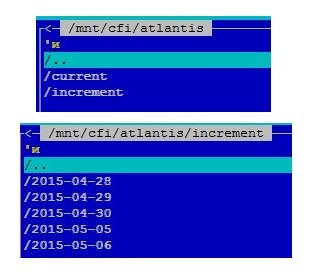
Să începem să implementăm. Mai întâi, configurați rsync pe serverele surselor de informații, din care vom colecta date pentru backup.
Creați fișierul de configurare rsync:
Creați un fișier cu acreditările pentru conexiune:
în cazul în care copia de rezervă este numele de utilizator, 12345 este parola.
Facem accesul numai la root. altfel rsync nu va porni:
După configurare, reporniți rsync.
Pe Centos 6:
Acum du-te la receptorul server, care va stoca copiile de rezervă de la serverele sursă. Acolo vom crea un script incremental de backup folosind rsync:
Facem scriptul executabil:
Facem accesul la citire doar la root, altfel rsync va returna o eroare:
EROARE: fișierul de parole nu trebuie să fie accesibil altora
Corectați acest lucru:
Asta este, acum puteți rula scriptul și așteptați să execute. Rămâne să o adăugați la cron:
De obicei, creez mai multe scripturi pentru fiecare server separat. Apoi imi combina lansarea intr-un singur script si il adaug in cron. Apoi, după cum este necesar, îl pot edita, adăuga sau șterge serverul.
Rotația jurnalului Rsync
Am specificat în jurnalul de setări fișierul /var/log/rsyncd.log. Este necesar să configurați rotația acestui jurnal astfel încât să nu crească la infinit. Pe serverele mari de fișiere va crește foarte repede la sute de megabiți sau mai mult.
Pentru aceasta, creați un fișier cu configurația de rotație din directorul /etc/logrotate.d:
Cu aceste setări, rotația va avea loc de fiecare dată când fișierul jurnal depășește dimensiunea de 500 KB. Vor fi stocate 4 versiuni ale fișierului jurnal. Puteți schimba aceste setări la discreția dvs.
Exemplu de ferestre de server de rezervă utilizând rsync
Un alt exemplu din practica mea. Să presupunem că avem un server Windows cu câteva informații pe care, de asemenea, dorim să le facem. Nici o problemă, se face foarte simplu.
Creați o minge de rețea pe serverul de Windows cu informațiile. Creați un utilizator și adăugați-l pentru a accesa acest dosar. Acest utilizator vom folosi pentru a conecta Windows la serverul linux.
Montați mingea cu informațiile pe care le vom face backup:
În astfel de cazuri, creez mai multe scenarii: pe bilele de montare, copierea și dezasamblarea, combinarea acestora într-una și executarea lor secvențială. Ca rezultat, se pare că conectăm discul, facem o copie de rezervă și îl oprim.
Conținut suplimentar CentOS
Judecând după faptul că datele de la zborul curent la increment, în timpul copierii de rezervă, dosarul de date nu este montat sau este gol din anumite motive. Rsync crede că directorul este gol și tot ceea ce a fost înainte de a se deplasa la incrementul dosarului. Acesta este comportamentul său normal, cu o sursă goală de fișiere. Sapa in aceasta directie.
Da, cârligul este normal. 🙂 Este mai corect să verificați dacă resursa necesară este montată. De fapt, fac asta, aici este vechea versiune, nu se reflectă. Aici sunt încă o abordare mai generală condusă, fără referire la punctele de montare. Ele pot fi diferite.